
Felhasználói kézikönyv
DSL-N10-C1
11N Vezeték nélküli ADSL Modem Router
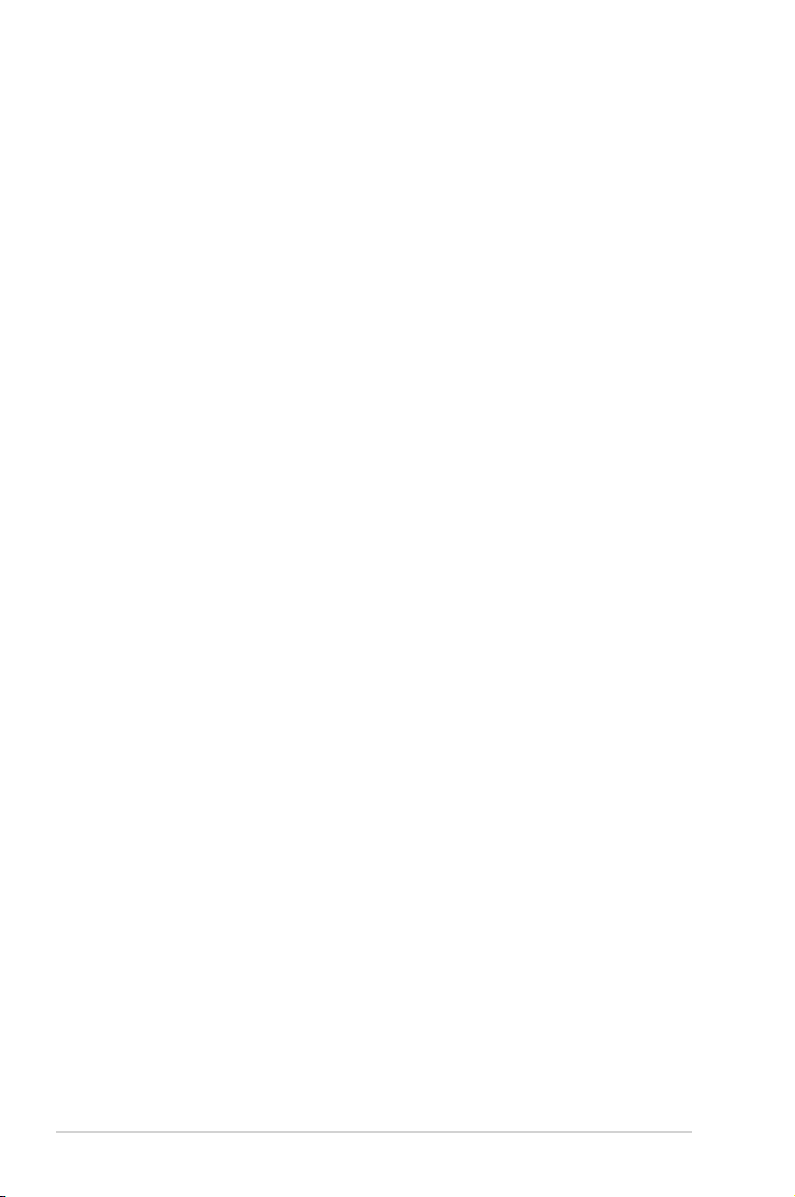
HUG8762
Elsö kiadás
December 2013
Copyright® 2013 ASUSTeK COMPUTER INC. Minden jog fenntartva!
Az ASUSTeK COMPUTER INC. („ASUS”) előzetes írásos engedélye nélkül ennek
a kiadványnak, illetve a benne leírt termékeknek vagy szoftvernek, semmilyen
részletét nem szabad sokszorosítani, továbbítani, átírni, adatfeldolgozó
rendszerben tárolni, bármilyen nyelvre lefordítani, legyen az bármilyen
formában vagy eszközzel, kivéve a vásárlói dokumentációt tartalékmásolat
készítése céljából.
A termékgarancia, illetve szolgáltatás nem kerül meghosszabbításra, ha: (1) a
terméket megjavítják, módosítják vagy átalakítják, kivéve ha az ilyen javítást,
módosítást vagy átalakítást az ASUS írásban jóváhagyta; vagy (2) a termék
sorozatszámát olvashatatlanná teszik vagy hiányzik.
AZ ASUS A KÉZIKÖNYVET „ÖNMAGÁBAN” BOCSÁTJA RENDELKEZÉSRE,
BÁRMILYEN KIFEJEZETT VAGY BELEÉRTETT JÓTÁLLÁS NÉLKÜL, TARTALMAZVA,
DE NEM KORLÁTOZÓDVA PUSZTÁN AZ ELADHATÓSÁGBAN LÉVŐ JÓTÁLLÁSRA,
ILLETVE MEGHATÁROZOTT CÉLRA VALÓ ALKALMASSÁGRA. AZ ASUS, ILLETVE
ANNAK IGAZGATÓI, TISZTSÉGVISELŐI, ALKALMAZOTTAI VAGY MEGBÍZOTTAI
SEMMILYEN ESETBEN NEM TARTOZNAK FELELŐSSÉGGEL SEMMILYEN OLYAN
KÖZVETLEN, KÖZVETETT, ESETI, KÜLÖNLEGES VAGY KÖVETKEZMÉNYES
KÁRÉRT, SEM KÁRTÉRÍTÉSSEL AZ ELMARADT NYERESÉG, ELMARADT BEVÉTEL,
ADATVESZTÉS VAGY ÜZEMKIESÉS OKOZTA OLYAN KÁRÉRT, AMELY A JELEN
KÉZIKÖNY VAGY TERMÉK HIBÁJÁBÓL ERED, MÉG AKKOR IS, HA AZ ASUS-T
TÁJÉKOZTATTÁK ENNEK LEHETŐSÉGÉRŐL.
A JELEN KÉZIKÖNYVBEN SZEREPLŐ MŰSZAKI ADATOK ÉS INFORMÁCIÓ
KIZÁRÓLAG TÁJÉKOZTATÓ CÉLÚ, ELŐZETES ÉRTESÍTÉS NÉLKÜL BÁRMIKOR
MEGVÁLTOZHATNAK ÉS NEM ÉRTELMEZHETŐK AZ ASUS ÁLTALI KÖTELEZET
TSÉGVÁLLALÁSKÉNT. AZ ASUS NEM VÁLLAL SEMMINEMŰ FELELŐSSÉGET A
KÉZIKÖNYVBEN ELŐFORDULÓ HIBÁKÉRT VAGY PONTATLAN INFORMÁCIÓKÉRT,
A BENNE LEÍRT TERMÉKEKET ÉS SZOFTVERT IS BELEÉRTVE.
A jelen kézikönyvben szereplő termékek és cégnevek az adott cégeik bejegyzett
védjegyei vagy szerzői tulajdona lehetnek vagy sem, és használatuk kizárólag
azonosítás vagy magyarázat céljából történik a tulajdonos javára, mindennemű
jogsértés szándéka nélkül.
2
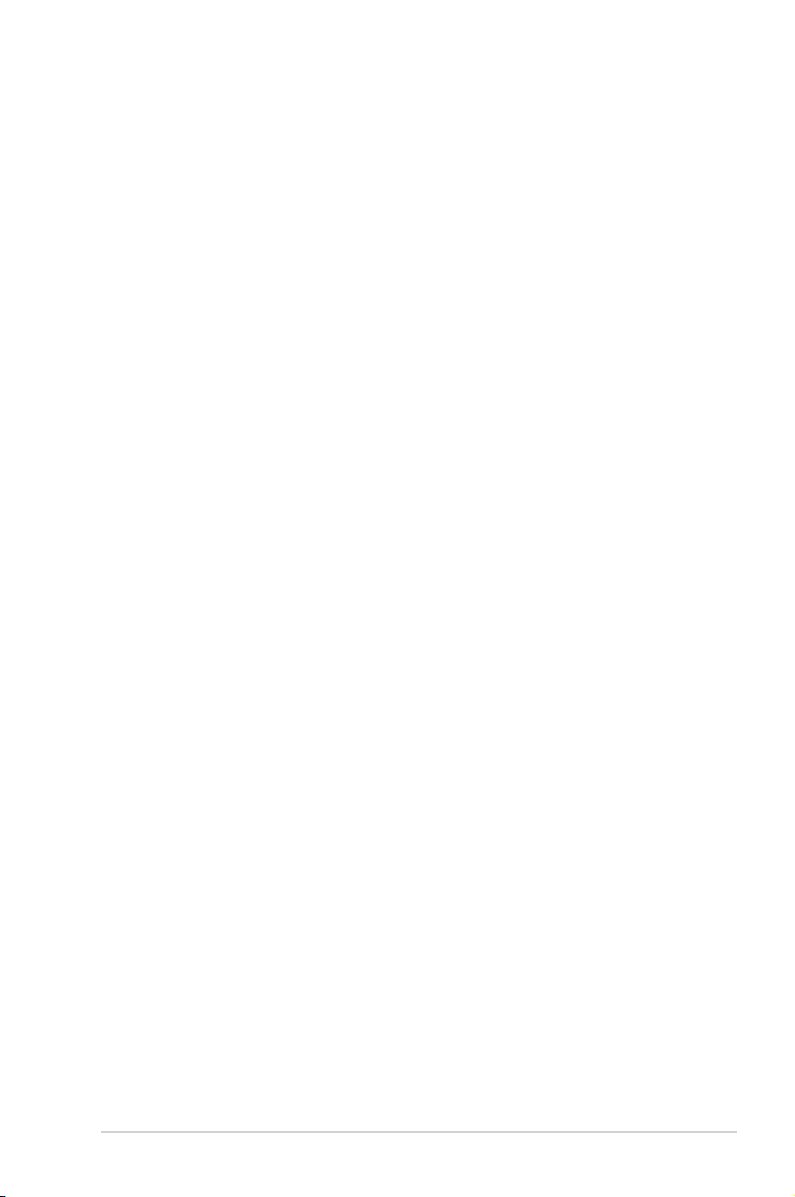
Tartalomjegyzék
1 Gyors áttekintés 5
A csomag tartalma ...................................................................................... 5
A ADSL router ................................................................................................ 6
2 Hálózat létrehozása 9
A router elhelyezése ................................................................................... 9
Mi szükséges hozzá? .................................................................................10
Eszközök csatlakoztatása ........................................................................11
Mielőtt folytatná ........................................................................................12
3 Hálózat kongurálása a web GUI használatával 17
Bejelentkezés a web-alapú GUI-ba .....................................................17
A vezeték nélküli hálózati biztonság beállítása ..............................19
A hálózati kliensek kezelése ...................................................................21
A Trac Manager (Forgalomkezelő) használata.............................22
A speciális beállítások kongurálása ..................................................24
4 A segédprogramok használata 28
Eszközfelderítés ..........................................................................................28
Firmware helyreállítása ............................................................................29
5 Hibaelhárítás 30
Hibaelhárítás ...............................................................................................30
ASUS DDNS szolgáltatás .........................................................................34
Függelék 36
3

Tartalomjegyzék
Megjegyzések .............................................................................................36
Globális hálózati forróvonal információ ............................................50
A gyártó elérhetőségei ............................................................................53
4

1 Gyors áttekintés
A csomag tartalma
DSL-N10-C1
Hálózati kábel
Hálózati adapter
Telefonkábel
Gyors üzembe helyezési útmutató
Támogató CD (kézikönyv, segédprogram szoftver)
Elosztó (típusa térségenként eltérő)
• Ha bármelyik elem sérült vagy hiányzik, vegye fel a
kapcsolatot az ASUS-szal műszaki támogatás vagy kérdések
ügyében, tekintse meg az ASUS Support Hotline listát a
kézikönyv végén.
• Kérjük, őrizze meg az eredeti csomagolást arra az esetre, ha
garanciális szolgáltatás keretében javítás vagy csere céljából a
készüléket vissza kellene küldeni.
5
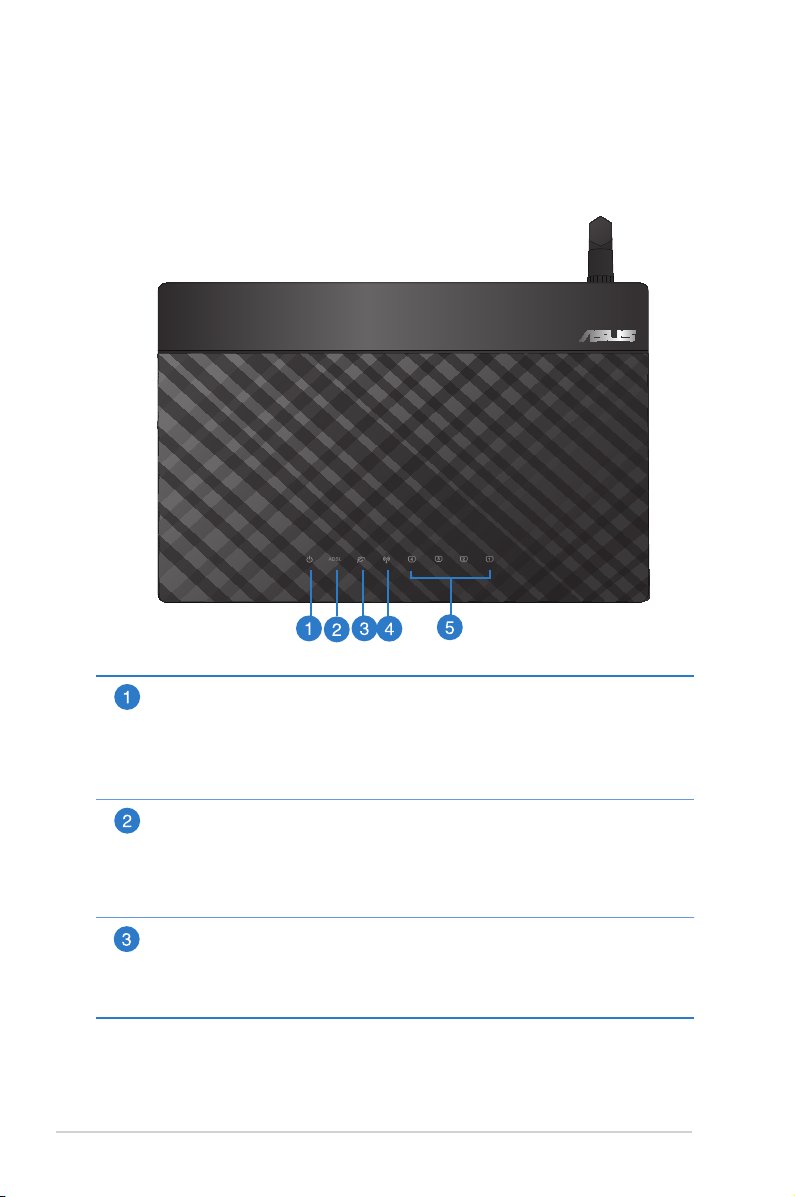
A ADSL router
DSL-N10 11N Wireless ADSL Modem Router
Előlap
Működésjelző LED
Ki: Nincs áram.
Be: Az eszköz használatra kész.
Lassan villog: Mentés mód.
Gyorsan villog: WPS feldolgozás. / Gyári alapbeállítások visszaállítása.
ADSL LED
Állandó fény: Nincs ADSL-kapcsolat, vagy nem lehet ADSL-kapcsolatot
létesíteni.
Felváltva villog és sötét:
Be: Az ADSL-kapcsolat létrejött.
Internet LED
Ki: Nincs áramforrás vagy internet-kapcsolat.
Villog: Adatok sugárzása vagy fogadása.
Be: Az internet-kapcsolat létrejött.
Az ADSL csatlakozást kísérel meg a DSLAM-hez.
6
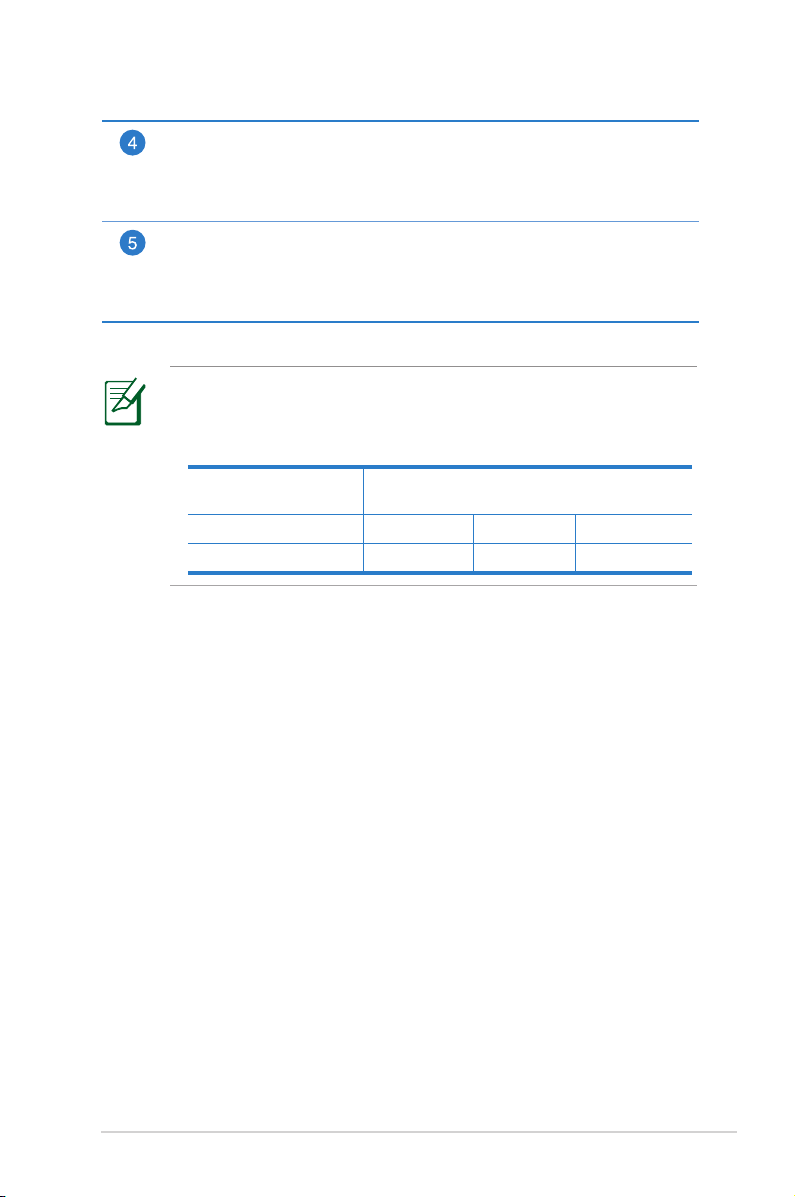
Vezeték nélküli LED
Ki: Nincs vezeték nélküli jel.
Be: A vezeték nélküli rendszer használatra kész.
Villog: Adatok sugárzása vagy fogadása vezeték nélküli kapcsolaton.
LAN LED
Ki: Nincs áramforrás vagy zikai kapcsolat.
Be: Fizikai kapcsolat áll fenn egy helyi hálózattal (LAN).
Villog: Adatok sugárzása vagy fogadása (Ethernet kábelen keresztül).
• Csak a csomagban mellékelt hálózati adaptert használja. Más
adapterek használata esetén megsérülhet az eszköz.
• Műszaki adatok:
DC tápfeszültség
adapter
Üzemi hőmérséklet 0~40oC Tárolás 0~70oC
Üzemi páratartalom 50~90% Tárolás 20~90%
DC bemenet: +12 V legfeljebb 0.5 A
áramerősség mellett,
7
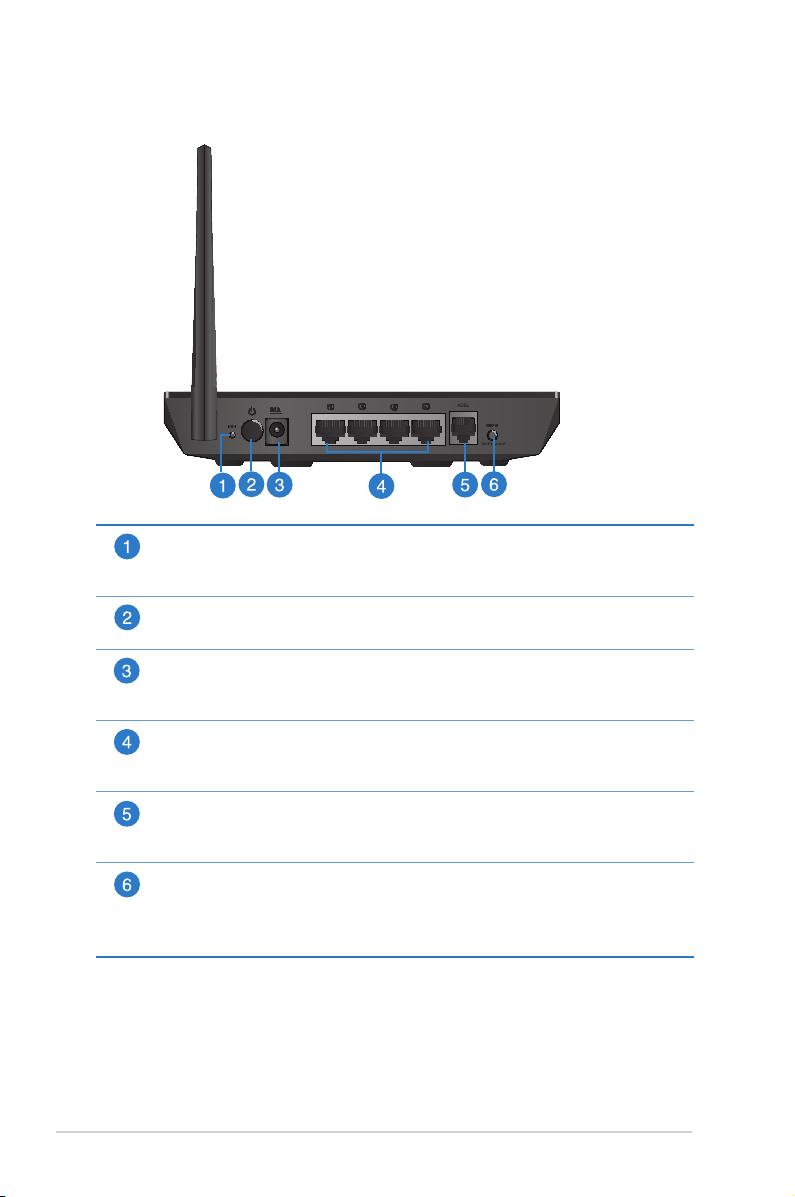
Hátulnézet
Alaphelyzet gomb
Ez a gomb alaphelyzetbe állítja a rendszert vagy visszaállítja a gyári
alapértékeket.
Főkapcsoló
Nyomja meg a rendszer be- vagy kikapcsolásához.
Tápcsatlakozó (DC-In) bemenet
Csatlakoztassa a mellékelt hálózati (AC) adaptert ehhez a csatlakozóhoz,
hogy a routert áramforrásról működtesse.
LAN portok (1–4)
Csatlakoztasson hálózati kábelt e csatlakozókhoz a LAN kapcsolat
felépítéséhez.
ADSL port
Csatlakoztassa elosztóhoz vagy telefon-aljzathoz egy RJ-11 kábel
segítségével.
WPS gomb*
Ez a gomb a WPS varázslót indítja el.
* A WPS gomb WiFi gombként működik, ha az Advanced Settings (Speciális
beállítások) > Administration (Kezelés) oldalon így kongurálja.
8

2 Hálózat létrehozása
A router elhelyezése
A ADSL router és a hálózati eszközök közötti legjobb vezeték
nélküli jelátvitel érdekében gondoskodjon a következőkről:
• A ADSL routert központi területen helyezze el, hogy ideális
vezeték nélküli lefedettséget biztosítson valamennyi hálózati
eszköz számára.
• Az eszközt tartsa távol a fém akadályoktól és a közvetlen
napsütéstől.
• Az eszközt tartsa távol 802.11g vagy csak 20 MHz-en működő
Wi-Fi eszközöktől, 2,4 GHz-es működő számítógépes
perifériáktól, Bluetooth eszközöktől, vezeték nélküli
telefonoktól, transzformátoroktól, nagyteljesítményű
motoroktól, fénycsövektől, mikrohullámú sütőktől,
hűtőszekrényektől és egyéb ipari berendezésektől a jel
akadályozásának elkerülése érdekében.
9
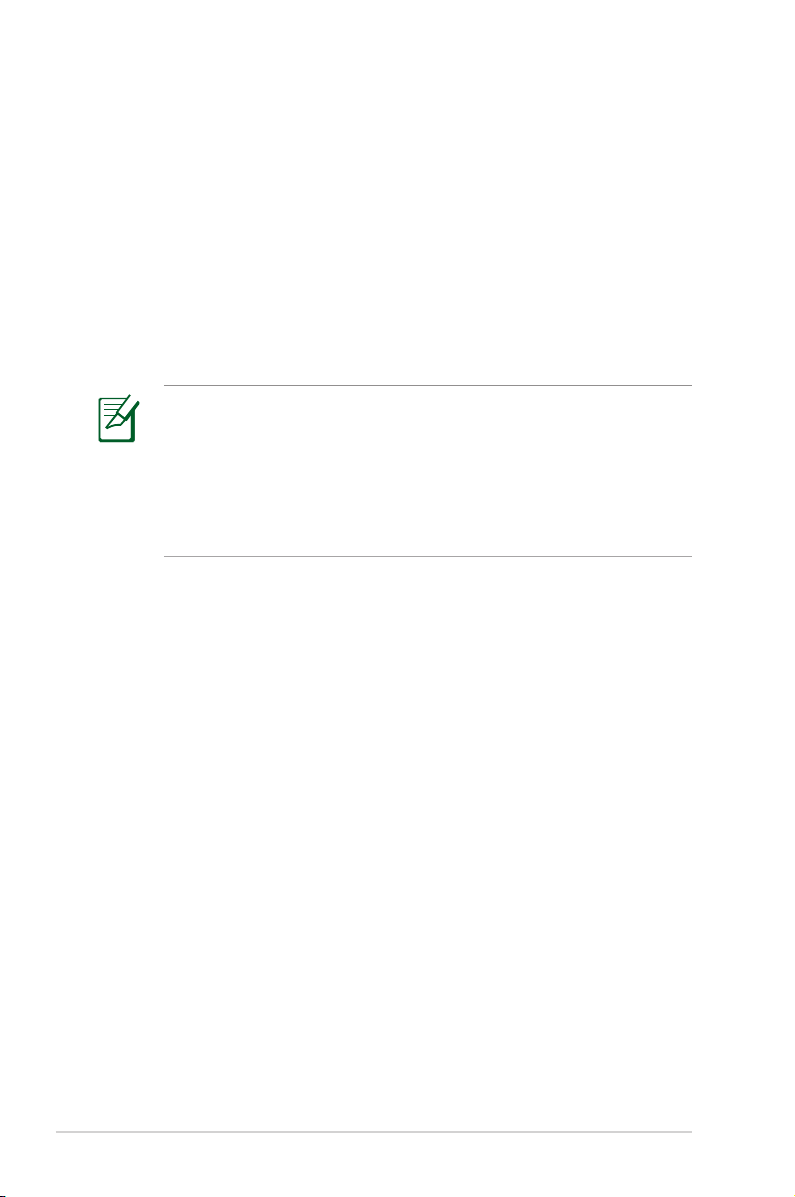
Mi szükséges hozzá?
Hálózat felállításához egy vagy két számítógépre van szükség,
amelyek kielégítik az alábbi rendszerkövetelményeket:
• Ethernet RJ-45 (LAN) port (10Base-T/100Base-TX)
• IEEE 802.11b/g/n vezeték nélküli képesség
• Telepített TCP/IP szolgáltatás
• Webböngésző mint például Internet Explorer, Mozilla Firefox,
Apple Safari, vagy Google Chrome
• Amennyibe az Ön számítógépe nem rendelkezik beépített
vezeték nélküli funkciókkal, telepíthet IEEE 802.11b/
g/n kompatibilis WLAN adaptert, hogy számítógépe
csatlakozhasson a hálózathoz.
• A hálózati eszközöket összekötő RJ-45 Ethernet kábelek
hossza nem haladhatja meg a 100 métert.
10
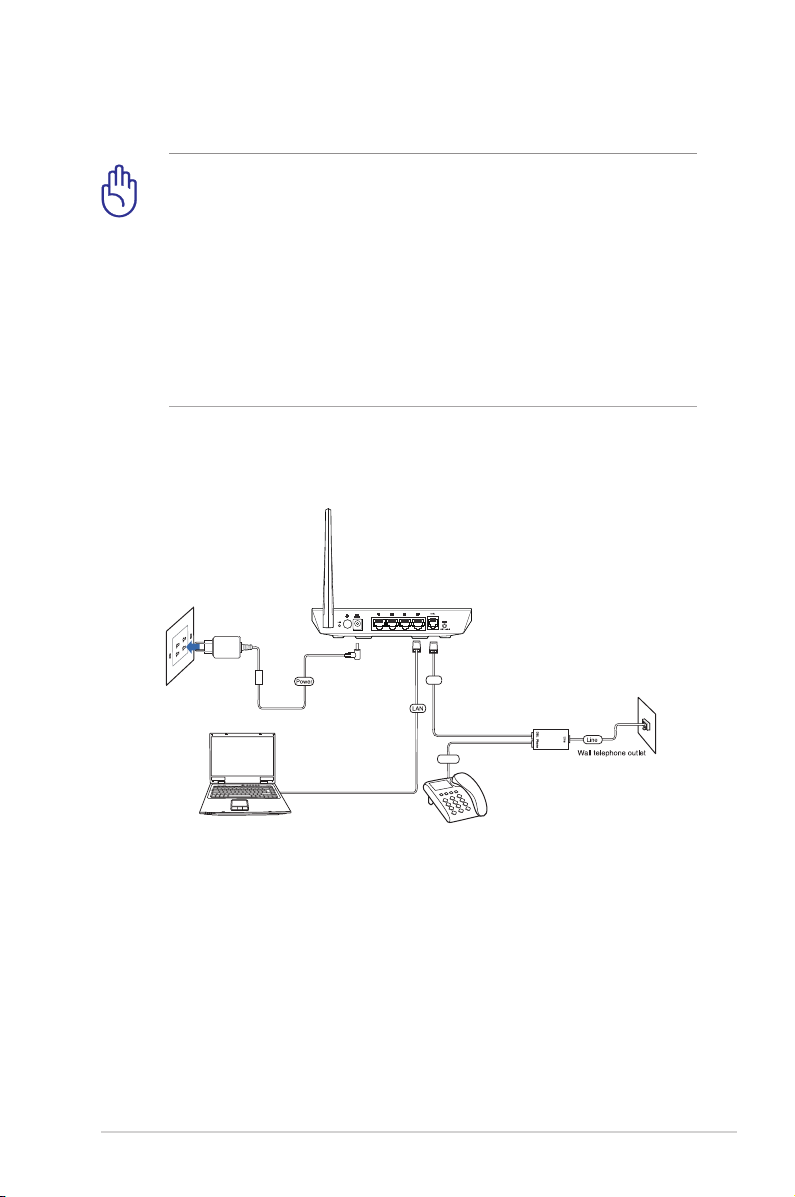
Eszközök csatlakoztatása
Client
Wall power outlet
Splitter
Phone
DSL
• A ADSL router beállításához ajánljuk a vezetékes kapcsolatot,
hogy el lehessen kerülni a vezeték nélküli kapcsolat
bizonytalanságából eredő, esetleges beállítási problémákat.
• Az DSL-N10-C1 üzembe helyezése előtt tegye a következőket:
• Válassza le a vezetékeket/kábeleket meglévő modeméről.
Ha a modem tartalék akkumulátorral rendelkezik, azt is
távolítsa el.
• Indítsa újra a számítógépet (ajánlott).
Vezetékes kapcsolat
A vezeték nélküli ADSL router üzembe helyezéséhez:
1. Illessze az elosztó vonalcsatlakozóját a telefoncsatlakozó
aljzatba és csatlakoztassa a telefonkészüléket a
telefoncsatlakozóhoz.
2. Csatlakoztassa a vezeték nélküli router ADSL csatlakozóját az
elosztó DSL-N10-C1 csatlakozójához.
3. A mellékelt hálózati kábel segítségével kösse össze a
számítógépet az ADSL router LAN csatlakozójával.
11
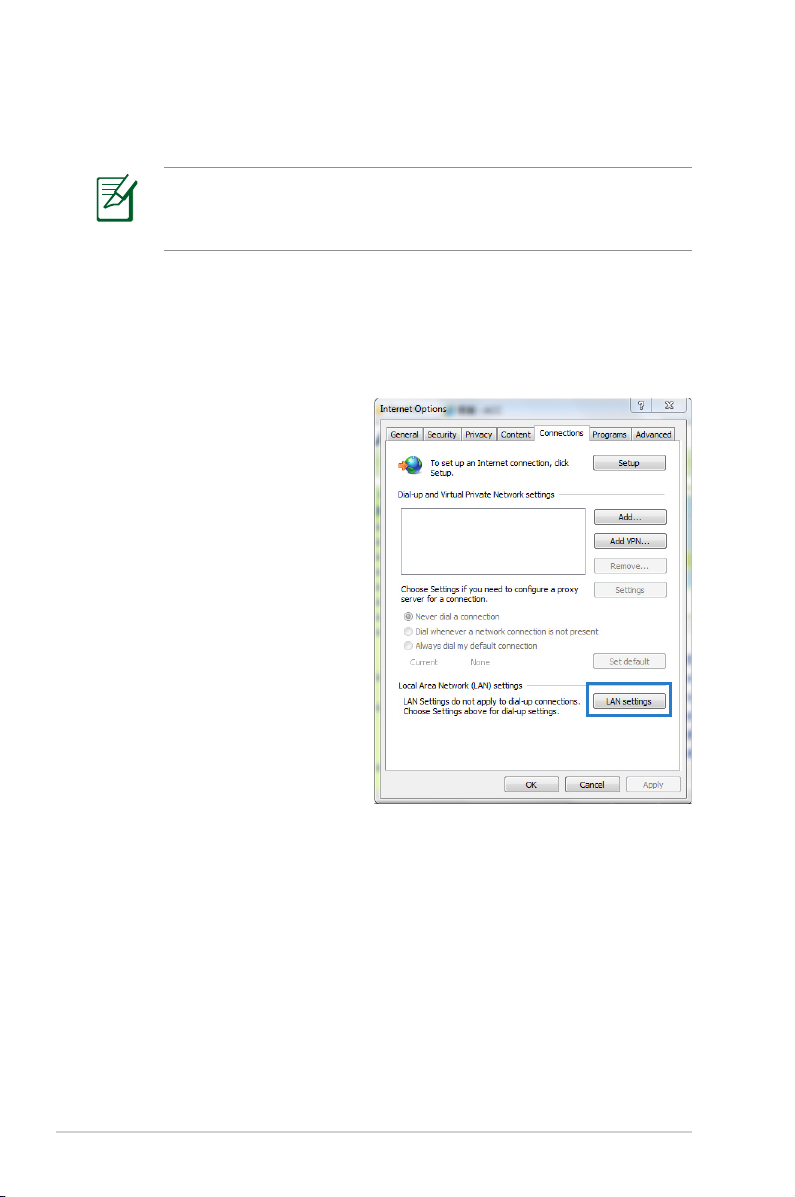
Mielőtt folytatná
A DSL-N10-C1 kongurálása előtt végezze el az ebben a
fejezetben szereplő lépéseket a gazdagép és hálózati kliensek
beállításához.
A. Tiltsa le a proxy-szervert, ha engedélyezve van.
Windows® 7
1. Kattintson a Start >
Internet Explorer elemre
a böngészőprogram
indításához.
2. Kattintson a Tools
(Eszközök) >
Internet options
(Internetbeállítások)
> Connections
(Kapcsolatok) fül > LAN
settings (Helyi hálózati
beállítások) elemre.
12
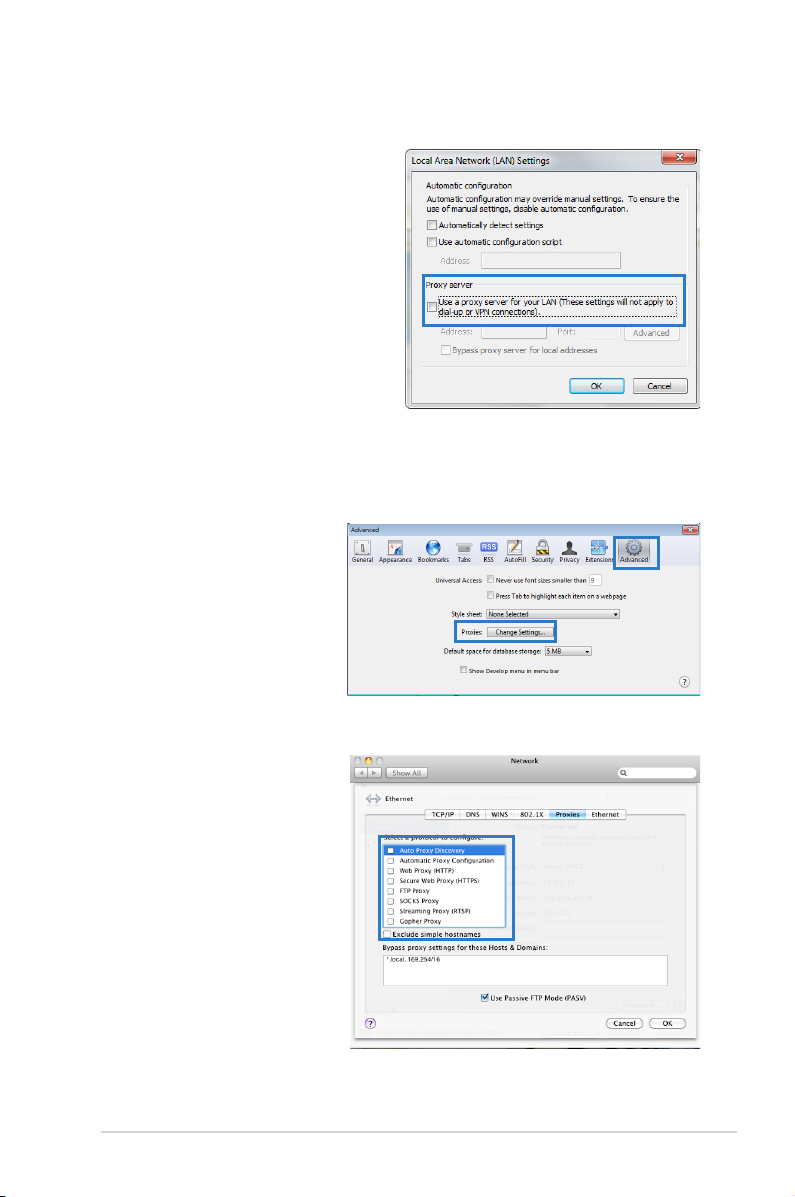
3. A Local Area Network (LAN)
Settings (Helyi hálózati
[LAN] beállítások) képernyőn
szüntesse meg a Use a
proxy server for your LAN
(Proxykiszolgáló használata
a helyi hálózaton)
jelölőnégyzet bejelölését.
4. Kattintson az OK, majd az
Apply (Alkalmaz) gombra.
MAC OSX
1. A Safari böngészőben
kattintson a Safari
> Preferences
(Beállítások) >
Advanced (Speciáis)
> Change Settings...
(Beállítások
módosítása…) elemre.
2. A Network (Hálózat)
képernyőn szüntesse
meg az FTP Proxy és
Web Proxy (HTTP)
elemek bejelölését.
3. Kattintson az OK, majd
az Apply (Alkalmaz)
gombra.
13

B. Végezze el a TCP/IP beállításokat, hogy az IP-címet
automatikusan lekérje.
Windows® 7
1. Kattintson a Start > Control
Panel (Vezérlőpult) >
Network and Internet
(Hálózat és internet) >
Network and Sharing Center
(Hálózati és megosztási
központ) > Change adapter
settings (Adapter-beállítások
módosítása) elemre.
2. A Network Connections
(Hálózati kapcsolatok)
ablakban kattintson a Local
Area Connection (Helyi
kapcsolat) elemre.
3. A Local Area Connection
Network Status (Helyi
hálózati kapcsolat állapota)
képernyőben kattintson a
Properties (Tulajdonságok)
elemre.
4. Jelölje ki az Internet Protocol
Version 4 (TCP/IPv4)
(Internet protokoll 4-es
verzió (TCP/IPv4)) vagy az
Internet Protocol Version
6 (TCP/IPv6) (Internet
protokoll 6-os verzió
(TCP/IPv6)) elemet, majd
kattintson a Properties
(Tulajdonságok) gombra.
14
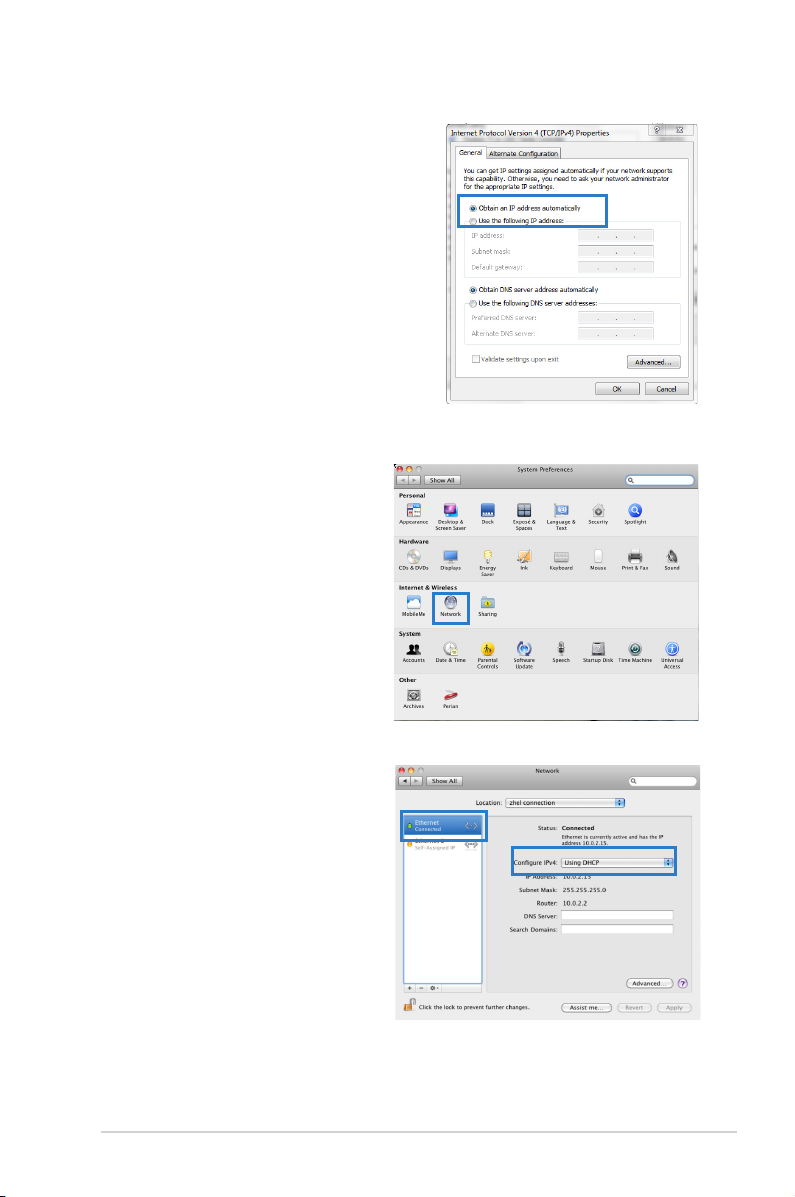
6. Obtain an IP address
automatically (IP-cím
automatikus kérése)
jelölőnégyzetet.
7. Kattintson az OK gombra.
MAC OSX
1. Kattintson a Apple
Menu (Apple menü)
System Preferences
(Rendszerbeállítások)
> Network (Hálózat)
> Congure...
(Kongurálás…) elemre.
2. Kattintson az Ethernet
elemre a bal oldali
panelben.
3. A Congure IPv4
(IPv4 kongurálása)
menüben válassza a
Using DHCP (DHCP
használata) elemet.
4. Kattintson az Apply
(Alkalmaz) gombra.
15
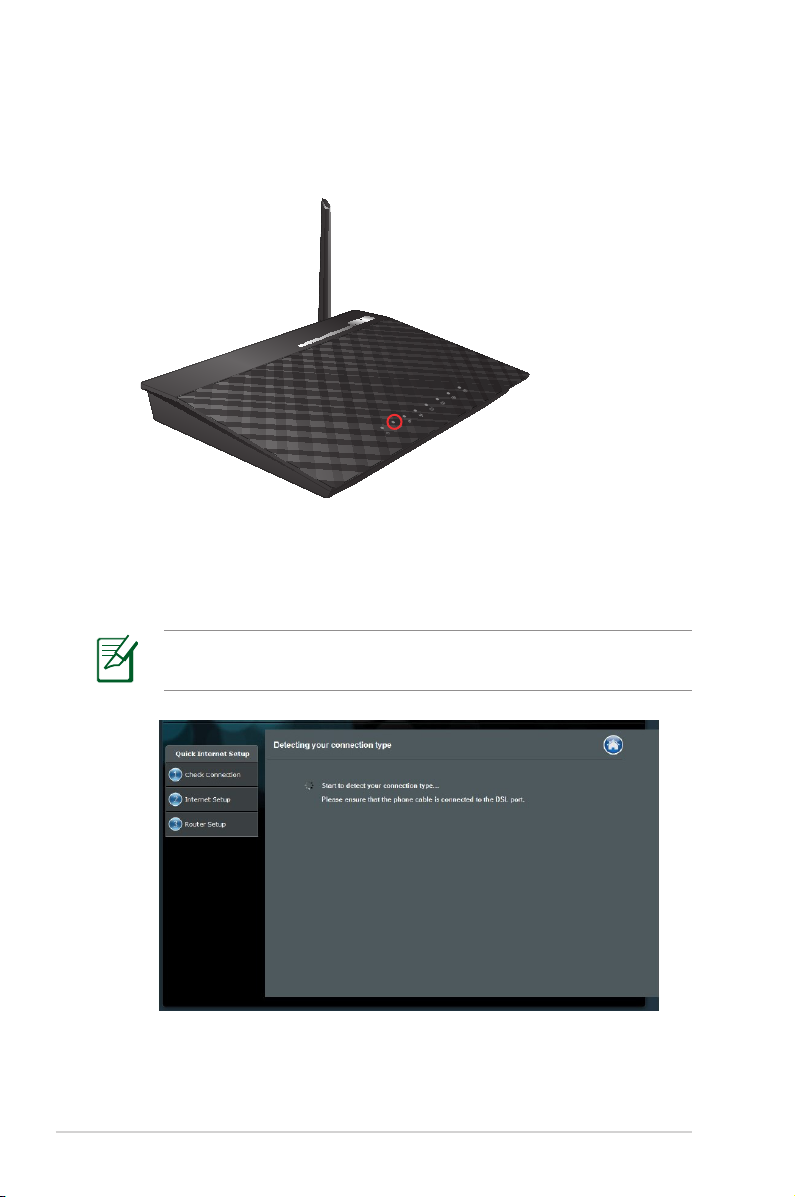
Az ADSL router üzembe helyezése
1. Győződjön meg arról, hogy a DSL-N10-C1 előlapján lévő ADSL
LED világít, nem pedig villog.
2. Indítsa el a böngészőprogramot. A QIS weboldal
automatikusan megjelenik és elkezdi észlelni a kapcsolat
típusát.
Ha a QIS weblap nem jelenik meg a böngészőprogram indítása
után, tiltsa le a böngészőprogram proxy-beállításait.
16
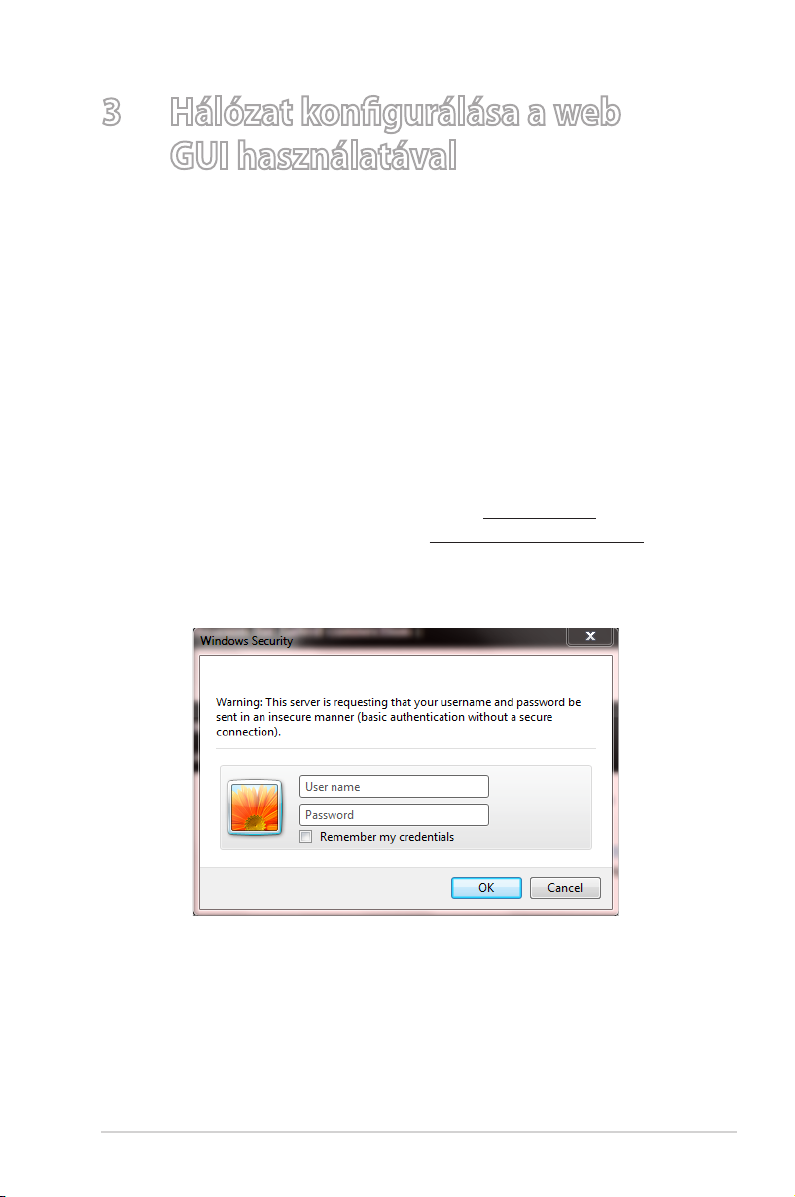
3 Hálózat kongurálása a web
The server 192.168.1.1 at DSL-N10 requires a username and password.
GUI használatával
Bejelentkezés a web-alapú GUI-ba
Az ASUS vezeték nélküli router magától értetődő web-alapú
grakus felhasználói felülettel (GUI) rendelkezik, amely lehetővé
teszi a vezeték nélküli router funkcióinak kongurálását
böngészőprogram, pl. Internet Explorer, Mozilla Firefox, Apple
Safari, vagy Google Chrome segítségével.
A web-alapú GUI-ba történő bejelentkezéshez:
1. A webböngésző programban, pl. Internet Explorer, Firefox,
Safari vagy Google Chrome, manuálisan gépelje be a vezeték
nélküli router alapértelmezett IP-címét: 192.168.1.1 vagy
alapértelmezett tartománynevét: http://router.asus.com.
2. A bejelentkezési oldalon billentyűzze be az alapértelmezett
felhasználónevet (admin) és jelszót (admin).
17
